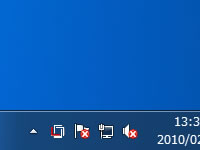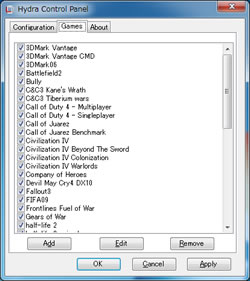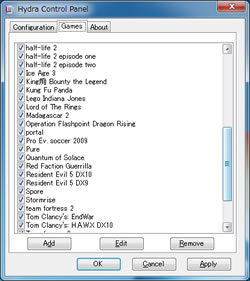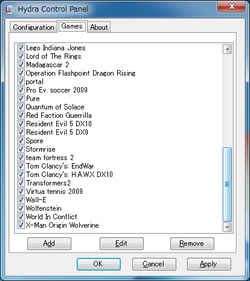さて、まずはBig Bang-Fuzionのセットアップから紹介していこう。Hydraチップは初出の製品だけに、初回はマニュアルにしっかり目を通しておくべきだ。マニュアルによるセットアップ手順はこうだ。
- PCのハードウェアコンポーネントを取り付ける(マザーボードにグラフィックスカードを装着)
- OSをインストールし、ドライバ(グラフィックスカードを含む)を導入する
- 最後にHydraエンジンのドライバをインストールする(先に導入してはいけない)
なお、そのほかにも「Aモード」を試す際にはCataryst Control CenterからCrossFireXの設定をオフにする必要があるようだ。また、Xモードの場合、PCI Express x16スロット#1にはRadeonではなくGeForceを装着することになるとのこと。Hydraでは、ハードウェアビデオデコーダーなどのGPUの付加機能に関してプライマリ側の機能が利用されるため、必然的にPureVideo HDを利用することになってしまう。プライマリ側にRadeonを装着した際もテストしてみたが、いちおう動作はする。ただいくつか不具合も生じているので、後のベンチマークで詳細について語ることとしよう。とりあえずここまでがセットアップの手順と注意点になる。
Hydraドライバが導入されると、通知領域にHydra Control Panelが常駐するようになる。2枚のGPUを搭載した際には、Hydraがオンということで、ロゴの一部が赤く表示され、例えばGPUを1本外すとグレー表示に切り替わる。
このアイコンをクリックすると、Hydra Control Panelのメインウィンドウが起動する。ここから各種の設定ができるのだが、現時点では設定項目もシンプルだ。Configurationタブにあるのは3つのチェックボックス。Hydraの有効化と通知領域にアイコンを表示させるかどうか、そしてHydra有効下でのゲーム起動中にロゴを表示するかどうかの3項目である。
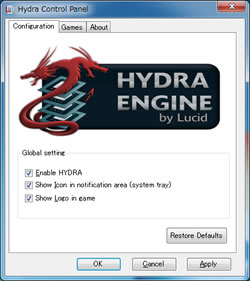
|

|
設定項目は多くはない。Hydraのオン・オフと通知領域のアイコンの表示・非表示、ゲーム中のロゴ表示・非表示の3項目のみ |
ロゴを表示させるオプションを選ぶと、ゲーム中の画面で左上にロゴが表示される。Display GPUがプライマリ側のGPUを表している。画面はXモード時 |
Gameタブには、Hydraの対応タイトルリストが並ぶ。キャプチャはHydraドライバのバージョン1.4.1のものだ。やや古いタイトル、そして洋物FPSゲームが中心であるが、そこそこのタイトルが登録されている。なお、例えばここに無いタイトルを実行すると、プライマリ側のGPUのみを使う設定で起動する。その意味で、掲載タイトル以外のゲームがプレイできないわけではないので安心していただきたい。また、リストの下にあるAddボタンにより、ここにあるタイトル以外のゲームでも強制的にHydraを有効化することも可能だ。とりあえずHydraを試し、Hydraが効果有りならばそのままHydraオンで楽しめば良いわけだ。
一方でHydraドライバにはバージョン1.3.1と先行版の1.5.1も上がっている。1.3.1はひとつ古いバージョンとなるが、Radeon HD 4000シリーズを利用する際にはこちらの方がパフォーマンスが良いとされている。今回はRadeon HD 4870を用いることからHydraドライバは最新の1.4.1ではなくバージョン1.3.1を用いているのでご注意いただきたい。一方で1.3.1は1.4.1よりも対応タイトルが少なく、現状ではベンチマーク以外にあまりメリットは無い。また、先行版の1.5.1はそもそもベンチマーク以外のタイトルはほとんど掲載されていない。ただ、この短い期間中にも頻繁にドライバのバージョンが上がってきている点は好感触だ。ではベンチマークに移ろう。